Bạn muốn điều chỉnh độ đậm nhạt của máy in HP M404DN để phù hợp với nhu cầu in ấn? Hãy cùng Thiết Bị Văn Phòng 24h, đơn vị chuyên cung cấp dịch vụ đổ mực và sửa chữa máy in uy tín khám phá cách thực hiện đơn giản dưới đây để xử lý nhanh chóng nhé.

Cùng tìm hiểu về máy in HP M404DN
Máy in HP LaserJet Pro M404DN là dòng máy in laser đen trắng phổ biến, được ưa chuộng nhờ các ưu điểm nổi bật:
- Thiết kế nhỏ gọn, dễ dàng bố trí ở nhiều không gian
- In tốc độ cao, đáp ứng nhu cầu in ấn nhanh chóng
- Khả năng in số lượng lớn, tối đa 80.000 trang/tháng
- Thẩm mỹ cao, phù hợp với văn phòng hiện đại
- Hỗ trợ khổ giấy A4/A5
- Khay giấy linh hoạt, khay ra 150 tờ, khay đa năng 100 tờ, khay nạp 250 tờ
Cách chỉnh độ đậm nhạt trên máy in HP M404DN nhanh
Chúng ta có 2 cách để điều chỉnh độ đậm nhạt giúp bản in phù hợp với mục đích sử dụng và giúp tiết kiệm mực in. Dưới đây là hai cách mà Thiết Bị Văn Phòng 24h hướng dẫn để bạn thực hiện:
Cách 1: Điều chỉnh trực tiếp trên máy in
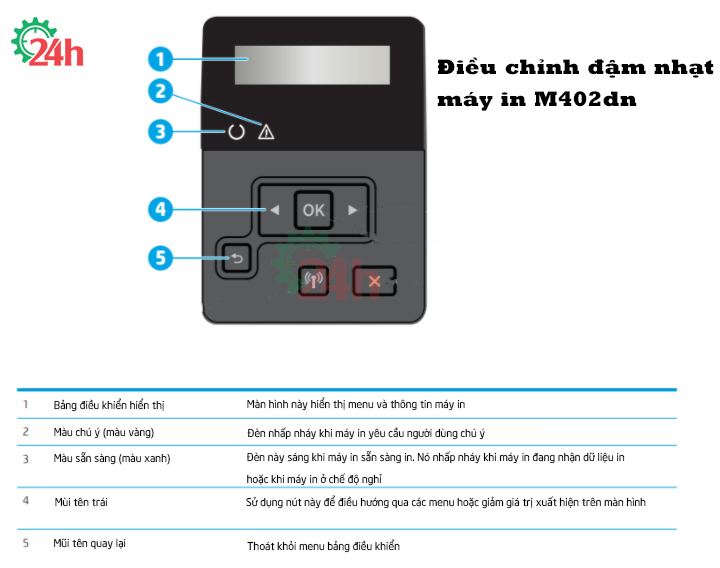
- Nhấn OK trên màn hình máy in HP M404DN để vào Menu
- Sử dụng nút trái/phải để chọn System Setup, sau đó nhấn OK
- Chọn Print Density trong mục System Setup
- Cách điều chỉnh độ đậm nhạt:
- Nhấn nút trái để chọn mức 1 hoặc 2 (in nhạt hơn).
- Nhấn nút phải để chọn mức 4 hoặc 5 (in đậm hơn).
Cách 2: Điều chỉnh từ máy tính
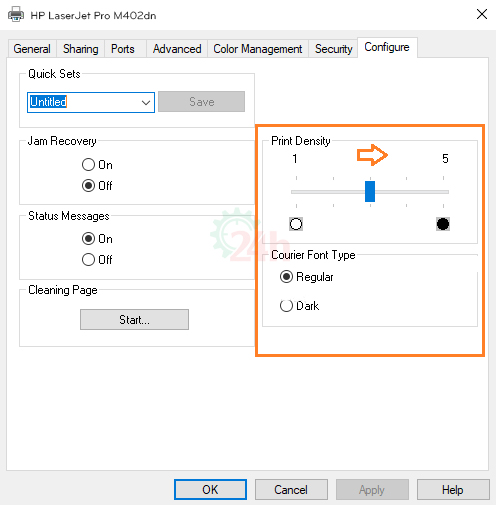
- Trên Windows, vào Settings và tìm Printers & Scanners
- Chọn máy in HP M404DN > nhấn Manage > Chọn Printer Properties
- Trong tab Configure > Tìm mục Print Density và điều chỉnh mức từ 1 (nhạt) đến 5 (đậm).
Lời kết
Với hai cách đơn giản trên bạn có thể dễ dàng điều chỉnh độ đậm nhạt của máy in HP M404DN để có bản in với chất lượng mực in phù hợp. Nếu cần hỗ trợ thêm về đổ mực, sửa chữa hoặc tư vấn về các loại máy in, bạn có thể liên hệ đến Thiết Bị Văn Phòng 24h để chúng mình hỗ trợ nhanh chóng.
Xem thêm: Cách khắc phục lỗi máy in Canon 2900 in ra giấy trắng
